Microsoft konačno izbacuje Cortanu za IOS i Android u Velikoj Britaniji

Microsoft konačno donosi svoju digitalnu asistenticu Cortanu na Android i iOS u Velikoj Britaniji. Izdanje, koje dolazi otprilike godinu dana nakon sličnog predstavljanja
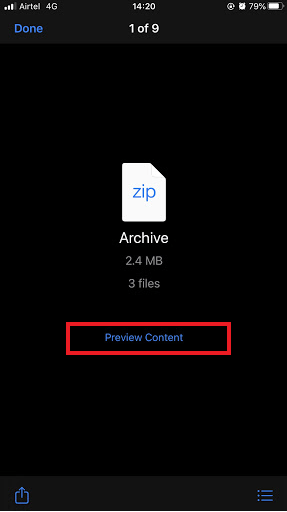
Dok ste godinama radili na računalima, sigurno ste nekoliko puta čuli izraz 'Zip' ili 'komprimiran'. Zip datoteke su od velike koristi i za pojedince i za tvrtke, pri čemu možete komprimirati velike datoteke i slati ih putem e-pošte. Zip datoteke komprimiraju sve podatke u jednu mapu i olakšavaju brzo preuzimanje ili prijenos privitaka e-pošte. Korištenje ovog načina slanja datoteka pomaže u slanju više datoteka odjednom jer se sve povezane datoteke mogu s lakoćom prenijeti i preuzeti putem e-pošte.
Ali, kako otvoriti zip datoteke na svom pametnom telefonu?
Obično koristimo prijenosna računala ili računala za slanje e-pošte s priloženim više/velikih datoteka. No, nije li sjajno dobiti opciju komprimiranja ili raspakivanja datoteka na iPhone ili Android uređajima? Budući da je sve postalo mobilno, pristup komprimiranim datotekama putem naših pametnih telefona također je postao lakši. Opcija stvaranja ili otvaranja zip datoteka sada je dostupna na mobilnim uređajima nakon najnovijih ažuriranja za Android i iOS.
Dakle, želite li pristupiti Zip datotekama na iPhoneu ili ih želite stvoriti? Iako Appleov iPhone ima puno ograničenih mogućnosti kada je u pitanju dijeljenje datoteka i ostalo. No, sa svojim najnovijim ažuriranjima iOS 13, uveo je novu značajku, tj. izvornu podršku za komprimirane datoteke . iPhoneova aplikacija datoteka sada je sposobna za rukovanje zip datotekama.
Morate ažurirati svoj iPhone na njegovu najnoviju verziju, a sada možete pristupiti opciji za komprimiranje datoteka i fotografija te za raspakivanje datoteka. Možda razmišljate o početnoj točki, pa evo:
Dio I: Kako stvoriti zip datoteke na iPhoneu?
Dio II: Kako pregledati zip datoteke na iPhoneu?
Dio III: Kako raspakirati datoteke na iPhoneu?
Koraci za stvaranje zip datoteka na iPhoneu
Nakon nekoliko ažuriranja za iPhone iOS, korisnici su dobili mogućnost stvaranja Zip datoteke komprimiranjem više datoteka. Značajka stvaranja zip-a uvedena je s najnovijim iOS ažuriranjem, tj. iOS-om 13. Stoga morate slijediti sljedeće korake za komprimiranje više datoteka i formiranje Zip datoteke na vašem iPhoneu:

Jednim dodirom na novostvorenu datoteku pod nazivom Arhiva da biste vidjeli sve datoteke. Nakon najnovijih ažuriranja iOS-a, više vam nije potrebna aplikacija treće strane za izradu zip datoteka.
Također, možete komprimirati više slika i stvoriti zip datoteku. No, proces je malo dugotrajan. Da biste stvorili Zip datoteku fotografija iz kamere na iPhoneu , najprije morate odabrati potrebne slike i spremiti ih u aplikaciju za datoteke na iPhoneu. Nakon toga morate slijediti iste korake kao što je gore navedeno. Stvorena zip datoteka dostupna je za dijeljenje među svojim kontaktima putem WhatsAppa i drugih medija kao jednu Zip datoteku za više datoteka.
Koraci za pregled komprimiranih datoteka na iPhoneu
Možete pregledati prije nego što otvorite zip datoteku na iPhoneu pomoću opcije Quick Look. Ovdje možete provjeriti datoteke prije nego što ih raspakirate kako biste bili sigurni da raspakirate pravu zip datoteku. Za to slijedite dolje navedene korake:

Značajka pregleda datoteke omogućuje vam da pogledate sadržaj u zip datoteci. Možete osigurati otvaranje prave zip datoteke na iPhoneu.
Sada, kada ste naučili kako stvoriti i pregledati zip datoteke, vrijeme je da vas obavijestimo o koracima za raspakivanje datoteka na iPhoneu. Sljedeći dio ovog članka će vam reći 'kako otvoriti zip datoteke na iPhoneu'.
Kako otvoriti Zip datoteke na iPhoneu?
U ranijim vremenima, dijeljenje datoteka putem iPhonea smatralo se jednim od najzahtjevnijih zadataka jer su mu nedostajale značajke rukovanja datotekama. Ali uz stalna ažuriranja u iOS-u, programeri su omogućili stvaranje zip i raspakiranih datoteka na iPhoneu. Najbolja prednost ažuriranja ove značajke je ta što eliminira korištenje bilo koje aplikacije treće strane koja je nekada bila na iPhoneu za rukovanje takvim datotekama. Prije nego što nastavite, provjerite je li vaš uređaj ažuriran najnovijim ažuriranjima za iOS 13 . Evo koraka koje trebate slijediti da biste otvorili Zip datoteke na iPhoneu:
Datoteke za raspakivanje bit će prikazane u istoj mapi, morate je sami locirati. Jedino ograničenje ove značajke je to što ne traži nijedan dijaloški okvir koji traži potvrdu za izdvajanje datoteka na ciljanom odredištu. Osim toga, ovo ažuriranje iOS-a probilo je traku s ovom dodatnom značajkom za raspakivanje datoteka na iPhoneu.
Jeste li već isprobali?
Pa, ova je značajka bila iako manje poznata mnogim korisnicima. Stoga smo istaknuli načine stvaranja, pregleda i otvaranja zip datoteka na iPhoneu. Budući da sada znate načine za raspakivanje datoteka na iPhoneu, ne propustite isprobati. Javite nam u odjeljku za komentare u nastavku jeste li ga isprobali ili ne.
Pretplatite se na naš newsletter i pratite nas na društvenim mrežama za više sadržaja vezanih uz tehnologiju.
Microsoft konačno donosi svoju digitalnu asistenticu Cortanu na Android i iOS u Velikoj Britaniji. Izdanje, koje dolazi otprilike godinu dana nakon sličnog predstavljanja
Šifra pogreške 5823 specifična je za iPhone i iPad uređaje. To se događa kada korisnici pokušaju spremiti svoju snimku zaslona.
Brzo ispustite pribadaču u Google Maps da biste dobili točnu lokaciju za dijeljenje s prijateljima. Pogledajte kako staviti pribadaču Google Maps na iPadOS 14, Android i Desktop.
Ako ne možete koristiti Signal na iOS-u, provjerite ima li ažuriranja za aplikaciju i iOS. Zatim uredite dopuštenja aplikacije, onemogućite način rada niske potrošnje energije i ponovno instalirajte aplikaciju.
Lijepo zaobilazno rješenje za dodavanje potpisa vašim tekstualnim porukama na vašem Apple iPhone uređaju.
Ako posjedujete iPhone i imate problema s brisanjem neželjene pošte, ažurirajte svoj uređaj. Zatim izbrišite e-poruke iz Otpada s poslužitelja.
Želite li imati najnovije vremenske prognoze na svom mobilnom uređaju? Nabavite najbolju aplikaciju za vremensku prognozu za iPad s ovog popisa. Danas je vrijeme postalo prilično
Trebate kodirati u pokretu zbog posla ili želite usavršiti svoje vještine kodiranja? Možete pogledati ove najbolje aplikacije za kodiranje za iPad.
Ako Dropbox ne može pronaći i prenijeti nove fotografije s vašeg iPhonea, provjerite imate li najnovije verzije iOS i Dropbox aplikacije.
Olakšajte čitanje na Safariju i povećajte veličinu; Evo kako.








